Cách mở quyền truy cập Drive nhanh, an toàn nhất
Cách mở quyền truy cập Drive nhanh, an toàn nhất
Bạn muốn biết cách mở quyền truy cập Drive để chia sẻ tài liệu nhanh chóng? Bài viết này sẽ hướng dẫn bạn những mẹo và thủ thuật hữu ích trên Drive có thể bạn chưa biết. Cùng khám phá để công việc của bạn trở nên đơn giản và thuận tiện hơn bao giờ hết!
Cách mở quyền truy cập Drive trên điện thoại
Đôi khi bạn cần biết cách mở quyền truy cập Drive để chia sẻ tài liệu gấp khi đang di chuyển, không tiện dùng máy tính. Sau đây là hướng dẫn chi tiết:
Bước 1: Mở ứng dụng Google Drive trên điện thoại của bạn. Chạm vào biểu tượng dấu ba chấm bên cạnh tên tập tin bạn muốn chia sẻ. Chọn mục Chia sẻ.
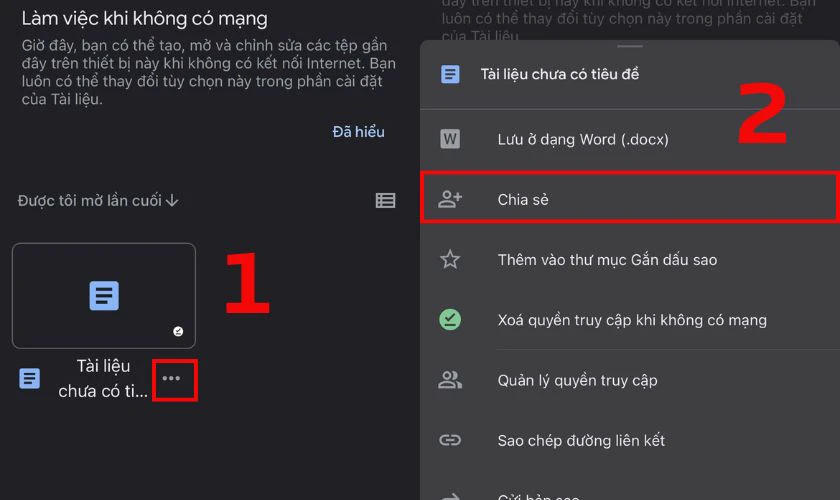
Bước 2: Nhập email người nhận hoặc chọn nhấn vào biểu tượng hình người bên dưới. Tại mục Quyền truy cập chung, hãy tùy chỉnh quyền Người xem, Người nhận xét hoặc Người chỉnh sửa.
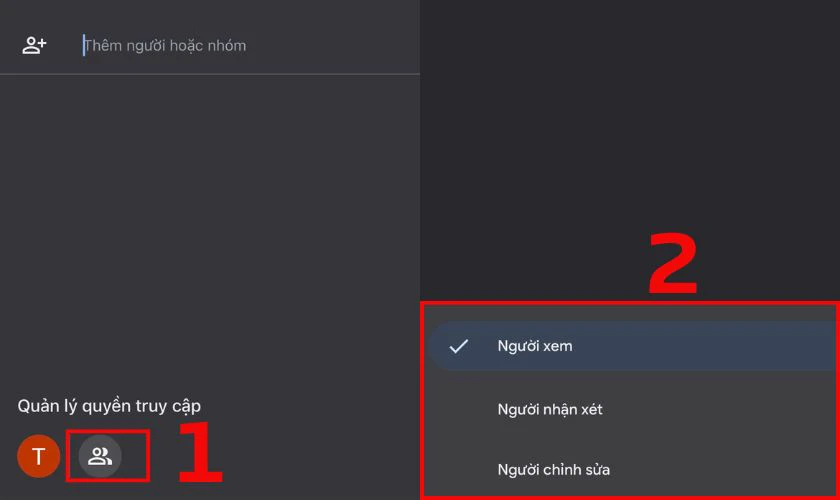
Bước 3: Nhấn vào biểu tượng liên kết để Sao chép liên kết sau đó gửi cho người bạn muốn chia sẻ.
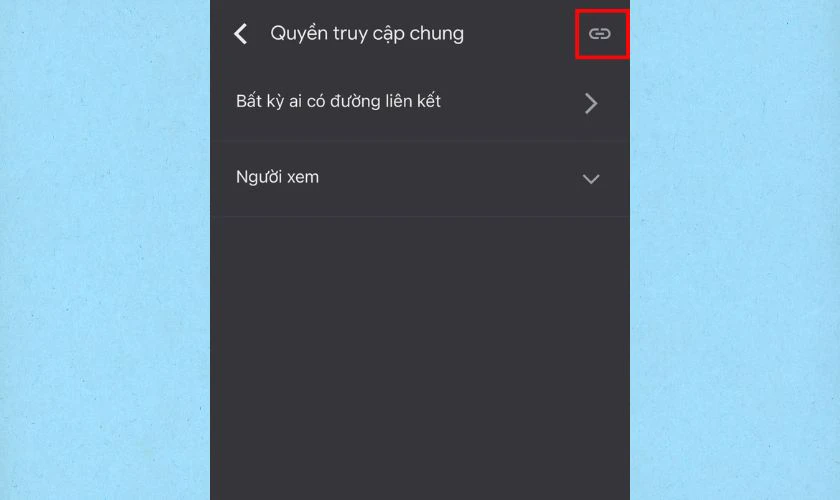
Vậy là bạn đã hoàn tất việc chia sẻ trên điện thoại, rất đơn giản và nhanh chóng.
Cách mở quyền truy cập Drive trên máy tính
Sử dụng máy tính để làm việc vẫn là lựa chọn phổ biến của nhiều người hiện nay. Dưới đây là hướng dẫn chi tiết giúp bạn mở quyền truy cập Drive trên máy tính:
Bước 1: Truy cập Google Drive trên trình duyệt, tìm đến file bạn muốn mở quyền truy cập.
Bước 2: Click chuột phải vào tập tin, chọn Chia sẻ sau đó nhấn Chia sẻ một lần nữa.
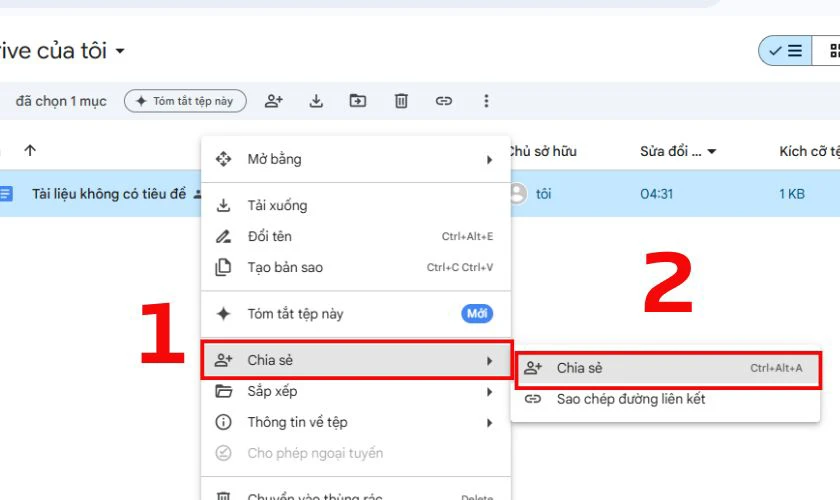
Bước 3: Trong hộp thoại hiện ra, nhập email người nhận hoặc chọn Sao chép liên kết. Thiết lập quyền truy cập: Người xem, Người nhận xét hoặc Người chỉnh sửa cho file. Nhấn Gửi (nếu nhập email) hoặc Xong (nếu sao chép liên kết) để hoàn tất thao tác.
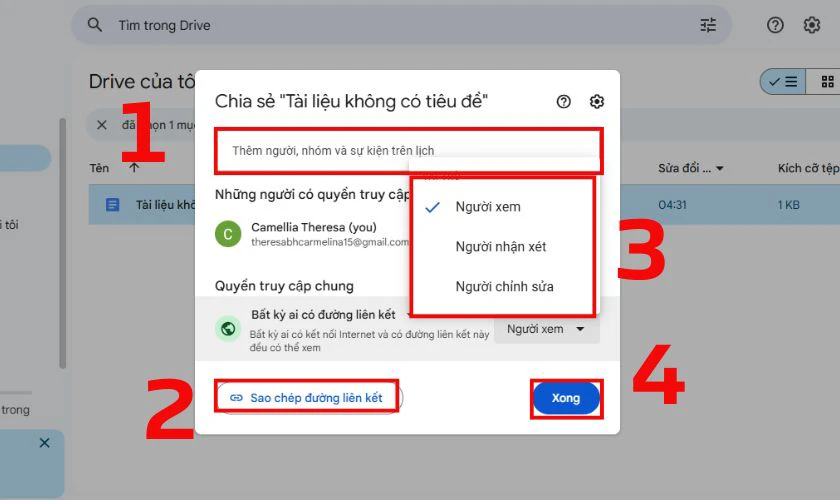
Như vậy, bạn đã hoàn thành việc chia sẻ tệp trên máy tính một cách dễ dàng. Thao tác trên máy tính cũng rất đơn giản, chỉ khác một chút so với điện thoại.
Cách mở quyền truy cập Drive cho mọi người
Đôi khi bạn muốn chia sẻ tài liệu cho một nhóm lớn, thậm chí là công khai trên internet. Sau đây là hướng dẫn để bạn mở quyền truy cập Drive cho tất cả mọi người:
Bước 1: Tại mục Chia sẻ, điều chỉnh phần Quyền truy cập chung sang Bất kỳ ai có đường liên kết.
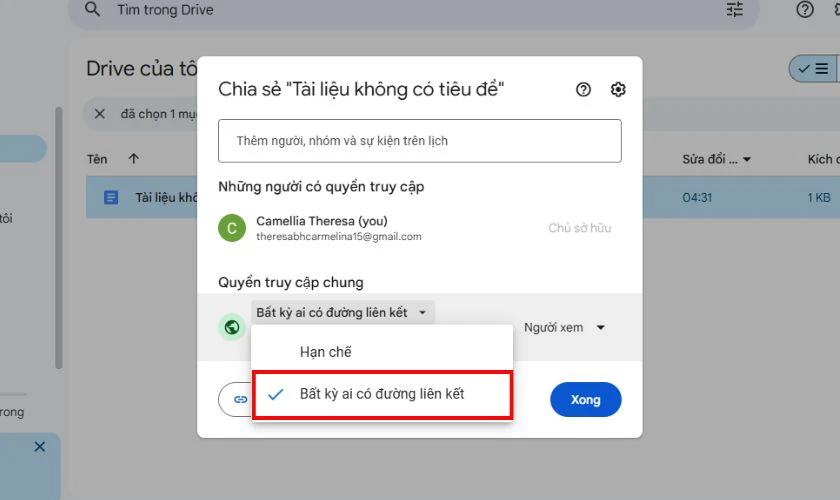
Bước 2: Cấp quyền truy cập theo ý muốn của bạn: Người xem, Người nhận xét hoặc Người chỉnh sửa. Nhấn Sao chép đường liên kết và gửi liên kết cho bất kỳ ai bạn muốn chia sẻ.
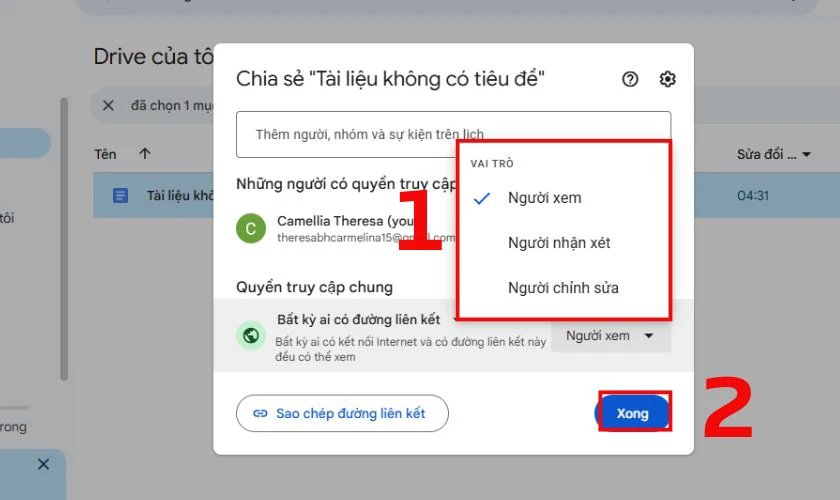
Việc chia sẻ công khai này giúp mọi người dễ dàng truy cập vào tài liệu. Tuy nhiên, hãy luôn cẩn trọng khi chọn quyền chỉnh sửa để bảo vệ dữ liệu.
Cách mở quyền truy cập Drive cho một người cụ thể
Chia sẻ cho một người cụ thể giúp bạn kiểm soát tốt hơn ai xem được. Cách làm như sau:
Bước 1: Trong hộp thoại Chia sẻ, nhập địa chỉ email người nhận.
Bước 2: Bên cạnh ô nhập email, chọn quyền truy cập: Người xem, Người nhận xét, Người chỉnh sửa. Bạn cũng có thể thêm ghi chú vào phần Tin nhắn để người nhận biết nội dung chia sẻ. Nhấn nút Gửi màu xanh để hoàn tất việc chia sẻ cho người đó.
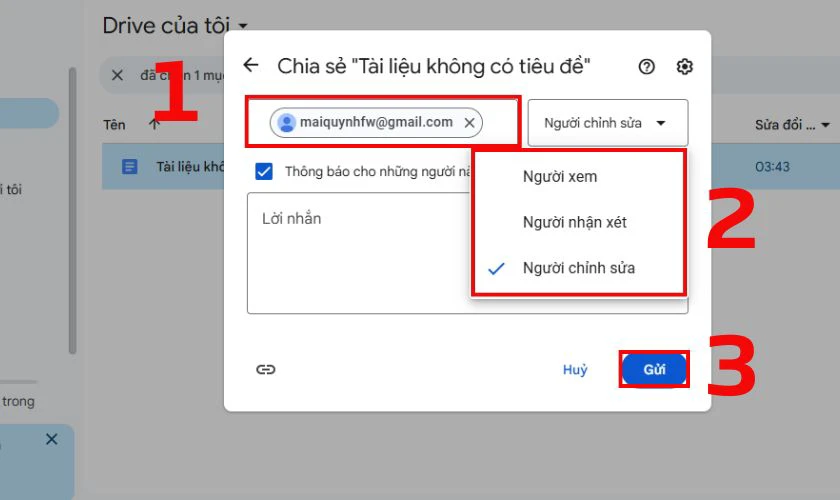
Chia sẻ riêng tư này đảm bảo chỉ người được chỉ định mới có thể truy cập. Phương pháp này an toàn và bảo mật hơn so với chia sẻ công khai.
Tại sao phải biết cách mở quyền truy cập Drive?
Việc chia sẻ dữ liệu trực tuyến ngày càng trở nên phổ biến và vô cùng quan trọng. Dưới đây là một vài lý do bạn cần phải biết cách mở quyền truy cập Drive:
- Cộng tác dễ dàng và hiệu quả: Nhiều người có thể cùng làm việc trên một tài liệu ở thời gian thực. Mọi thay đổi đều được cập nhật ngay lập tức, giúp tăng năng suất làm việc nhóm. Việc này loại bỏ hoàn toàn các phiên bản tài liệu chồng chéo, gây nhầm lẫn.
- Chia sẻ thông tin: Bạn không cần gửi email đính kèm các tệp tin dung lượng lớn nữa. Thay vào đó, bạn chỉ cần gửi đường liên kết, tiết kiệm thời gian đáng kể. Người nhận cũng có thể truy cập tài liệu ngay lập tức mà không cần tải xuống.
- Bảo mật dữ liệu: Bạn hoàn toàn kiểm soát được ai có thể xem, chỉnh sửa, nhận xét tệp. Điều này giúp bảo vệ thông tin quan trọng, tránh rò rỉ dữ liệu ra bên ngoài. Bạn cũng có thể thu hồi quyền truy cập bất cứ lúc nào nếu cần thiết.
- Quản lý dự án: Chia sẻ và cập nhật tiến độ công việc với các bên liên quan. Tất cả thông tin được tập trung tại một nơi, dễ dàng theo dõi và quản lý. Điều này giúp các dự án diễn ra suôn sẻ và đạt hiệu quả cao.
- Nhận phản hồi nhanh chóng: Mọi người nhận xét và chỉnh sửa trực tiếp trên tài liệu, không cần chờ.

Mở quyền truy cập Drive giúp bạn làm việc hiệu quả, cộng tác dễ dàng và bảo mật thông tin. Đây là một kỹ năng cơ bản mà bất kỳ ai cũng nên trang bị.
Các loại quyền truy cập Drive và ý nghĩa
Google Drive cung cấp các tùy chọn chia sẻ rất linh hoạt và chi tiết đến người dùng. Mỗi tùy chọn có mục đích sử dụng riêng, phù hợp với từng tình huống cụ thể:
Quyền xem (Viewer)
Quyền xem là mức độ truy cập hạn chế nhất trong số các tùy chọn chia sẻ. Người được cấp quyền xem chỉ có thể xem nội dung của tệp hoặc thư mục đó. Họ không được phép thực hiện bất kỳ thay đổi nào đối với tài liệu đã chia sẻ.
Quyền chỉnh sửa (Editor)
Quyền chỉnh sửa là quyền truy cập cao nhất, cho phép người dùng toàn quyền thao tác. Người có quyền chỉnh sửa có thể thay đổi mọi thứ trong tệp hoặc thư mục. Họ có thể thêm, xóa, sửa đổi nội dung, thậm chí chia sẻ lại cho người khác.
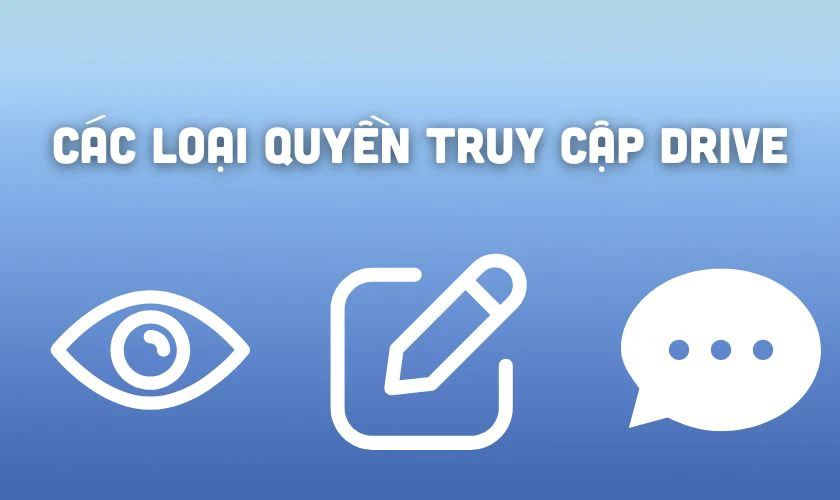
Quyền này thích hợp khi bạn muốn cộng tác, làm việc nhóm trên cùng một tài liệu. Tuy nhiên, cần lưu ý rằng việc cấp quyền này có thể tiềm ẩn rủi ro.
Quyền nhận xét (Commenter)
Quyền nhận xét là một tùy chọn trung gian giữa quyền xem và quyền chỉnh sửa. Người có quyền nhận xét có thể xem nội dung và thêm các nhận xét, góp ý. Tuy nhiên, họ không thể thay đổi trực tiếp nội dung gốc của tệp hoặc thư mục.
Việc lựa chọn đúng loại quyền truy cập là rất quan trọng để đảm bảo an toàn. Hãy luôn cân nhắc kỹ mục đích chia sẻ trước khi cấp quyền cho người khác.
Lưu ý trong cách mở quyền truy cập Drive
Chia sẻ dữ liệu không đúng cách có thể dẫn đến những hậu quả không mong muốn. Dưới đây là một số lưu ý quan trọng, bạn cần ghi nhớ để bảo vệ dữ liệu cá nhân:
- Luôn kiểm tra kỹ địa chỉ email: Đảm bảo bạn nhập chính xác email của người nhận. Sai sót nhỏ có thể dẫn đến việc chia sẻ nhầm cho người không liên quan. Việc này đặc biệt quan trọng khi chia sẻ thông tin nhạy cảm hoặc bí mật.
- Cân nhắc kỹ trước khi cấp quyền: Hãy suy nghĩ về mục đích chia sẻ trước khi lựa chọn. Quyền chỉnh sửa nên được hạn chế cho những người thực sự cần thiết và đáng tin cậy. Việc này giúp bạn kiểm soát tốt hơn nội dung tài liệu của mình.
- Hạn chế chia sẻ công khai: Chỉ nên chọn 'Bất kỳ ai có đường liên kết' khi thực sự cần. Đối với tài liệu nội bộ hoặc quan trọng, hãy chia sẻ cho những người cụ thể. Điều này giúp giảm thiểu nguy cơ tài liệu bị truy cập trái phép.
- Thông báo cho người nhận: Sau khi chia sẻ, hãy thông báo để người nhận biết và kiểm tra. Đôi khi, thông báo chia sẻ có thể bị rơi vào thư mục spam hoặc quảng cáo. Việc này đảm bảo người nhận có thể truy cập tài liệu một cách nhanh chóng.
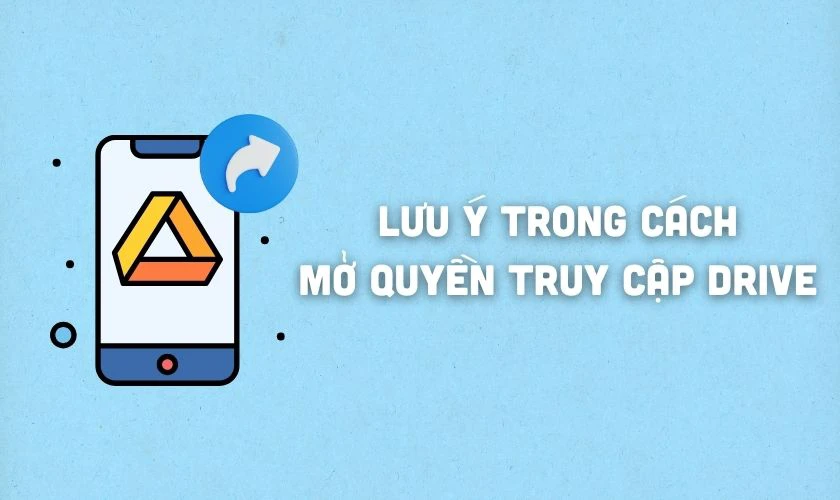
Chia sẻ trên Drive cần được thực hiện một cách cẩn thận và có ý thức. Hãy luôn đặt vấn đề bảo mật lên hàng đầu khi chia sẻ tài liệu trực tuyến.
Kết luận
Cách mở quyền truy cập Drive là một kỹ năng cần thiết trong công việc và học tập. Bài viết đã hướng dẫn chi tiết cách thực hiện trên nhiều thiết bị khác nhau. Nếu gặp bất kỳ khó khăn nào về công nghệ, hãy đến Điện Thoại Vui để được hỗ trợ.
Bạn đang đọc bài viết Cách mở quyền truy cập Drive nhanh, an toàn nhất tại chuyên mục Thủ thuật ứng dụng trên website Điện Thoại Vui.

Mình là Thanh Nhật, một content creator đam mê công nghệ. Mình là người thích viết, viết những gì mình biết, hiểu những gì mình viết. Mình chuyên viết về nhiều lĩnh vực khác nhau, từ công nghệ, điện thoại, laptop, đến các thủ thuật và ứng dụng di động. Hy vọng mang đến cho bạn những thông tin hay và bổ ích về công nghệ mới nhất hiện nay.

